电脑OpenGL32.dll丢失怎么办?5种OpenGL32.dll高效修复方法详解
- 来源: 金舟软件
- 作者:fangxiaoli
- 时间:2025-03-31 16:11:31

金舟DirectX·DLL一键修复
-
- 一款操作简单的系统修复工具,提供全面扫描、DirectX、运行库、系统DLL、手动修复五大模式,修复在电脑运行过程中,因dll文件异常导致的运行故障问题,提供稳定、可靠的修复服务。无论是常用的办公软件还是热门的游戏,若出现因dll文件缺失导致的报错,只需轻轻一点,我们的工具即可迅速定位并修复问题,让你的软件和游戏重新焕发活力!无需计算机基础,小白用户也能轻松使用,只需几步即可完成修复过程。
-

金舟DirectX·DLL一键修复
-
官方正版
-
纯净安全
-
软件评分:
 AI摘要
AI摘要
遇到游戏或设计软件提示“opengl32.dll缺失”无法运行?本文提供5种实用修复方案,包括一键修复工具、系统文件扫描、手动替换文件、更新显卡驱动等方法,操作简单易懂。无论电脑新手或进阶用户,都能快速解决图形渲染问题,让软件恢复正常运行。
摘要由平台通过智能技术生成OpenGL32.dll是Windows系统中负责图形渲染的核心动态链接库,若缺失或损坏,将导致游戏、设计软件等依赖OpenGL的程序无法运行,并提示“opengl32.dll未被指定在Windows上运行”等错误。本文将从问题根源出发,解析常见原因并提供多套解决方案,涵盖系统工具修复、手动操作及DLL高效修复工具的使用,助您快速恢复正常使用。
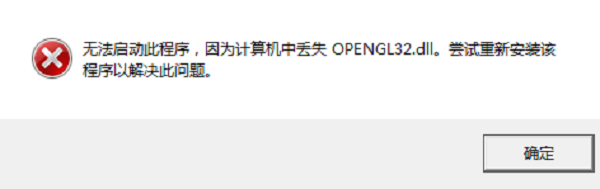
一、OpenGL32.dll的作用与常见问题原因
1. 文件功能解析
OpenGL32.dll是Windows系统中实现OpenGL图形接口的关键组件,负责处理2D/3D图形渲染。常见于游戏(如《Minecraft》《CS》)、设计软件(如AutoCAD)等图形密集型应用中。
2. 导致丢失或错误的常见原因
系统文件损坏:病毒攻击、误删文件或系统更新失败可能导致DLL文件异常。
显卡驱动不兼容:过时或错误的显卡驱动无法正确调用OpenGL库。
软件安装冲突:某些程序安装时覆盖或删除了系统文件。
DLL注册失效:手动替换文件后未正确注册,导致系统无法识别。
二、5种高效修复方法详解
方法1:使用金舟DirectX·DLL一键修复工具
优势:自动化扫描与修复,支持批量修复、兼容性强,避免手动操作风险,适合新手快速解决问题。
操作步骤:
第1步:访问官网,下载并安装“金舟DirectX·DLL一键修复”工具。
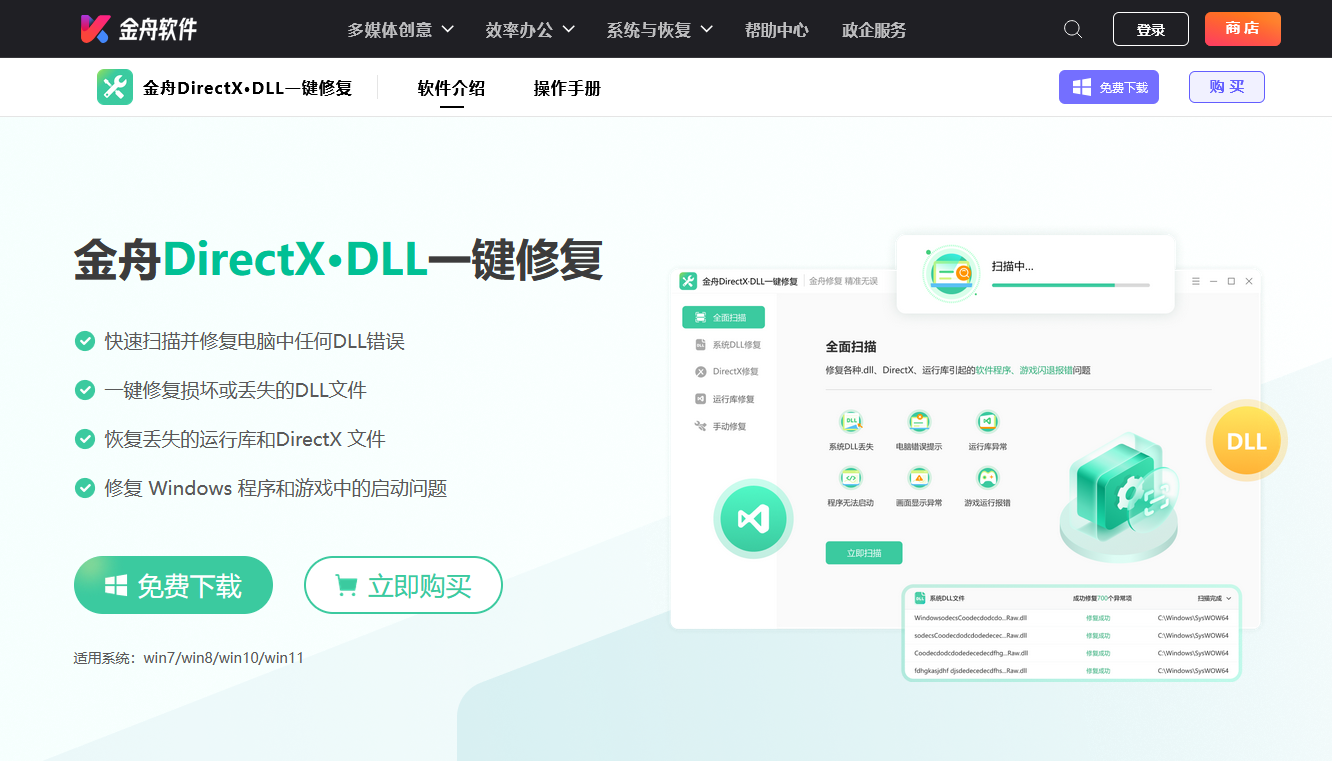
第2步:启动工具,点击“立即扫描”,工具会自动识别缺失或损坏的DLL文件。
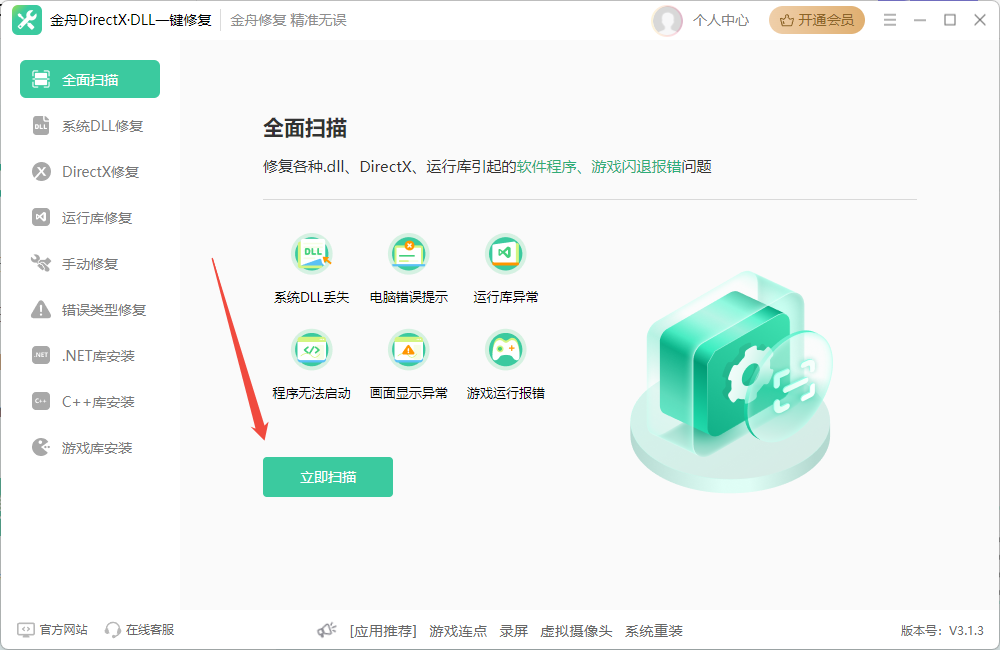
第3步:扫描完成后,勾选“opengl32.dll”并点击“立即修复”,工具会自动下载并替换文件。
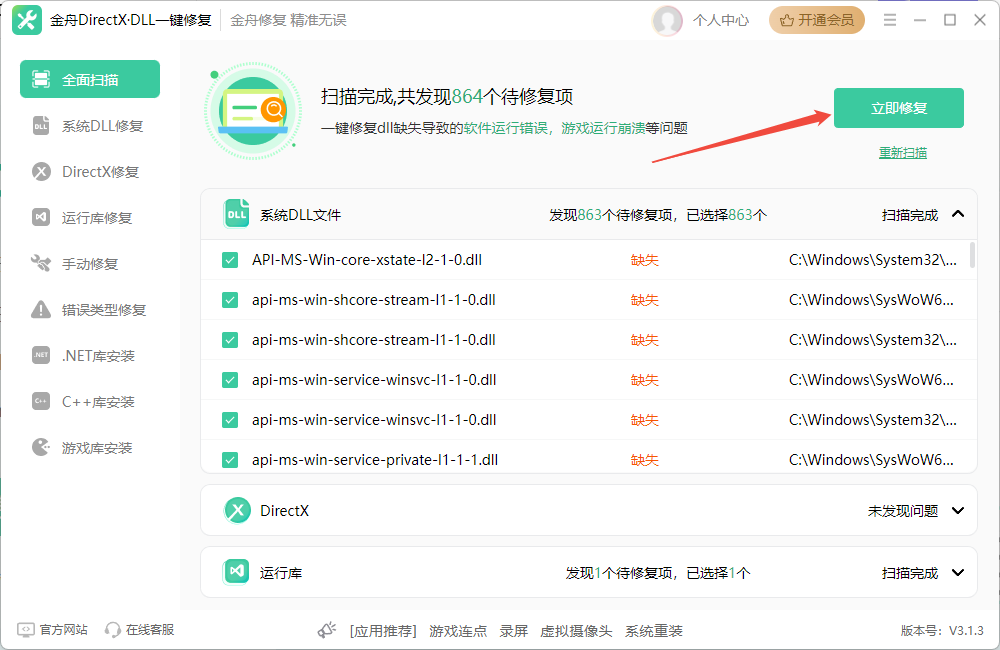
第4步:重启电脑,运行受影响程序验证修复效果。
方法2:使用系统文件检查器(SFC)自动修复
适用场景:系统文件被篡改或损坏。
操作步骤:
第1步:以管理员身份打开命令提示符(Win+X → 命令提示符(管理员))。
第2步:输入命令 sfc /scannow 并按回车,等待扫描完成(约15-30分钟)。
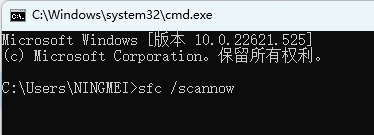
第3步:重启电脑,检查问题是否解决。
方法3:手动下载并注册DLL文件
适用场景:文件被误删或需特定版本修复。
操作步骤:
第1步:下载DLL文件:从可信站点获取与系统版本匹配的opengl32.dll文件。
复制文件至系统目录:
32位系统:粘贴到 C:\Windows\System32
64位系统:同时粘贴到 C:\Windows\SysWOW64。
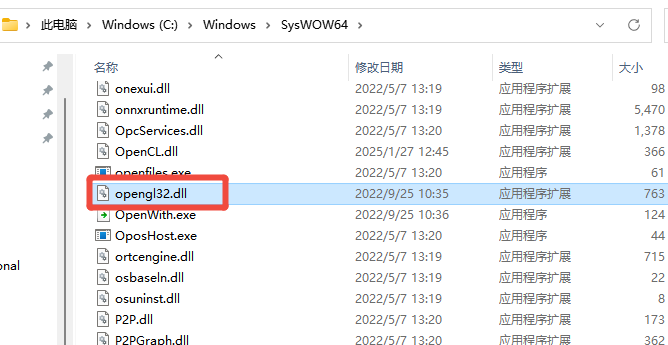
第2步:注册DLL:以管理员身份运行命令提示符,输入 regsvr32 opengl32.dll 并回车。
重启电脑验证修复效果。
注意:手动操作需谨慎,错误版本可能导致系统崩溃,建议备份原文件。
方法4:金舟驱动大师更新显卡驱动
优势:确保显卡驱动与OpenGL兼容,提升图形性能。
操作步骤:
第1步:访问金舟软件官网,下载并打开“金舟驱动大师”。
第2步:点击“驱动扫描”,检测显卡驱动状态。
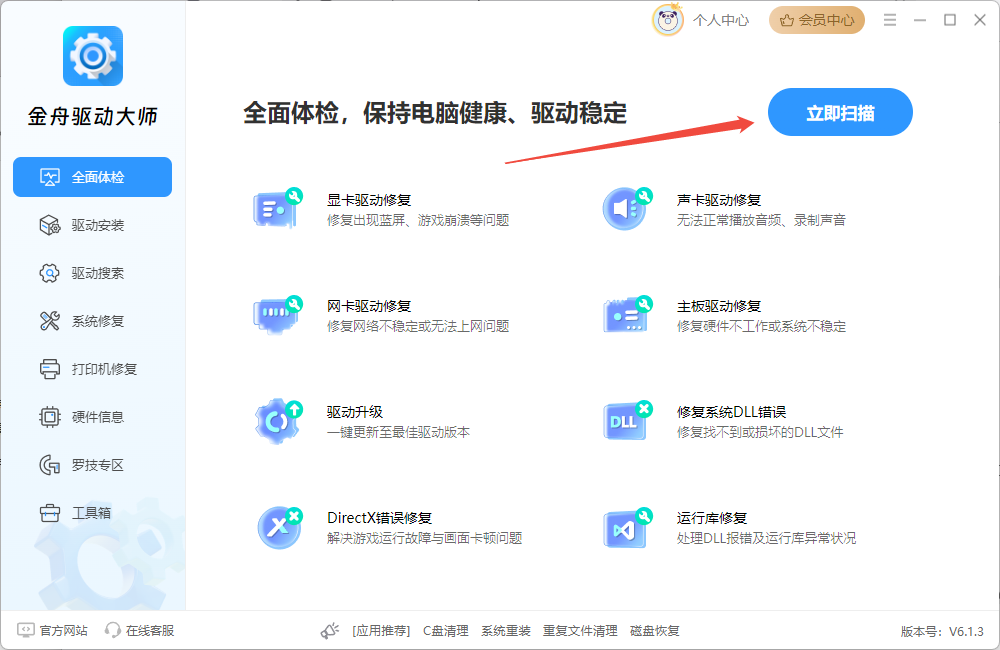
第3步:若提示驱动升级,点击“一键修复”或“升级驱动”,自动下载最新版本。
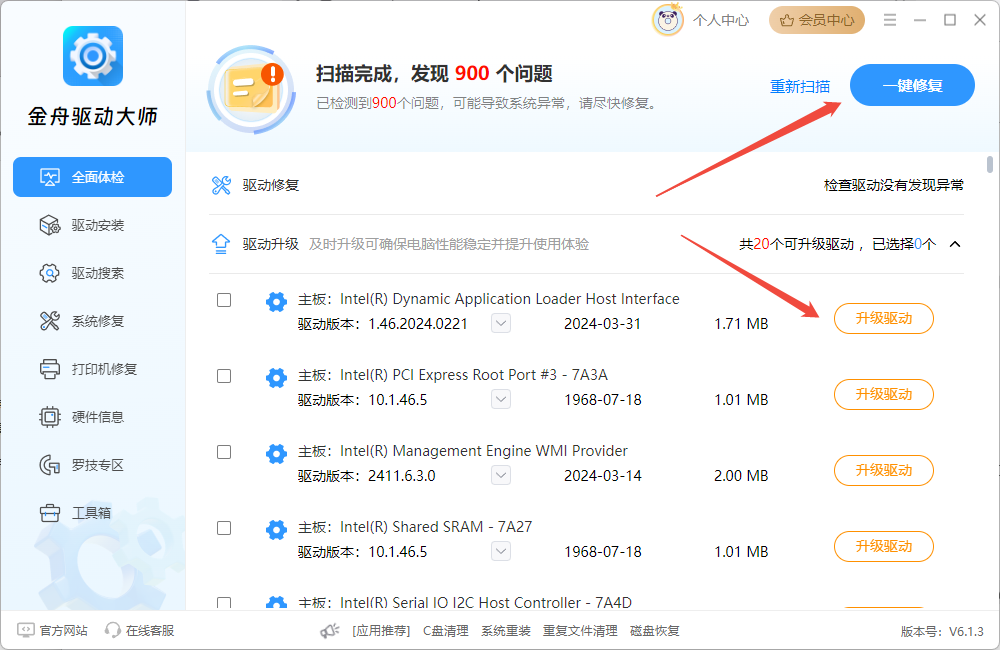
第4步:安装完成后重启电脑,测试程序运行情况。
方法5:系统还原或重装相关软件
系统还原:搜索“系统还原点”,点击“系统还原”,选择故障前的还原点恢复文件。
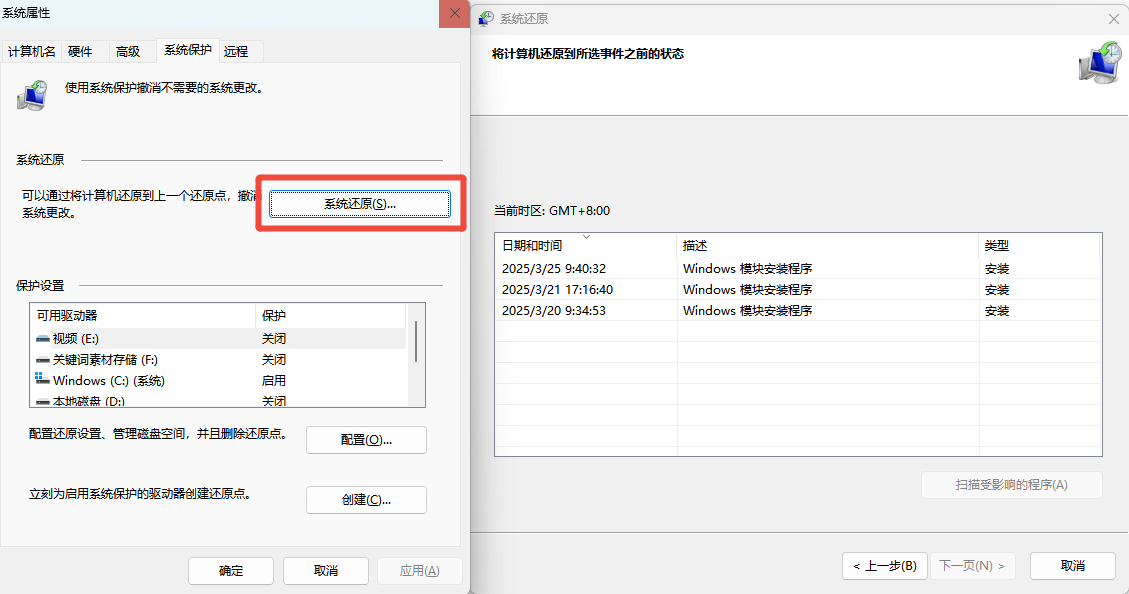
重装软件:卸载并重新安装报错程序,部分软件安装包会自带修复DLL功能。
三、预防措施与总结
定期系统维护:使用工具清理垃圾文件、查杀病毒。
驱动与系统更新:及时升级显卡驱动及Windows补丁,避免兼容性问题。
备份重要文件:通过系统还原点或第三方工具备份DLL文件。
文章小结
OpenGL32.dll问题可通过系统工具、手动操作或专业软件(如金舟金舟DirectX·DLL一键修复、金舟驱动大师)高效解决。若您对操作步骤不熟悉,推荐优先使用自动化工具,避免误操作引发其他故障。更多相关dll修复教程,可关注金舟软件官网!
推荐阅读
温馨提示:本文由金舟软件网站编辑出品转载请注明出处,违者必究(部分内容来源于网络,经作者整理后发布,如有侵权,请立刻联系我们处理)
 已复制链接~
已复制链接~







































































































































